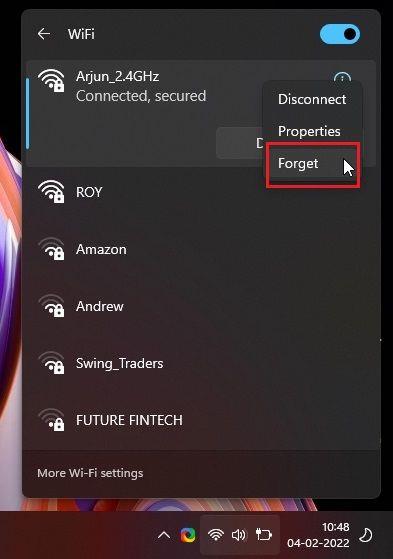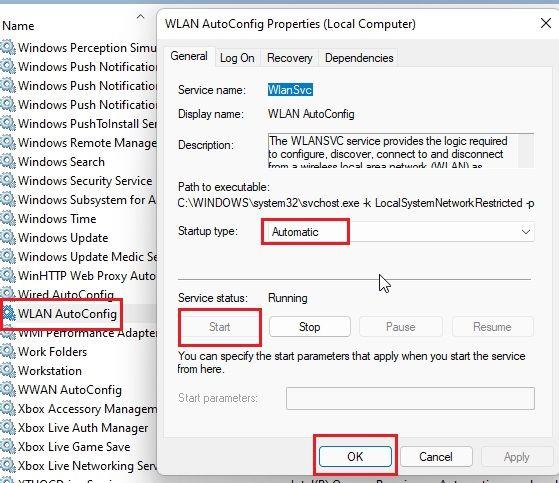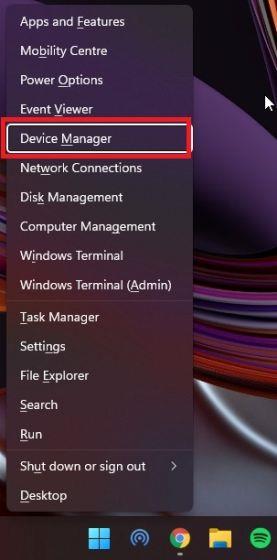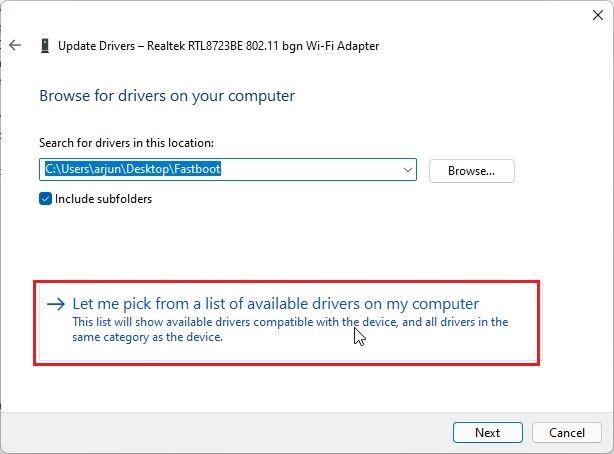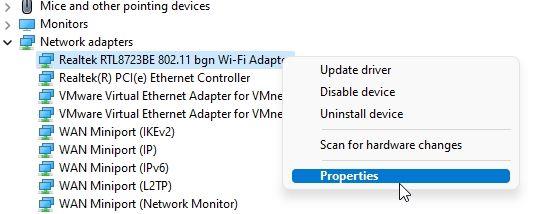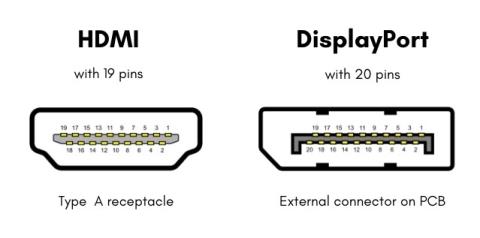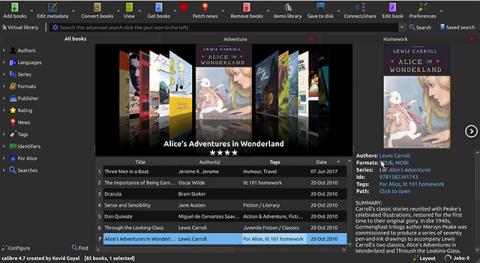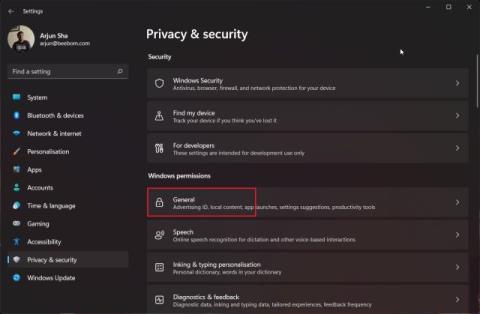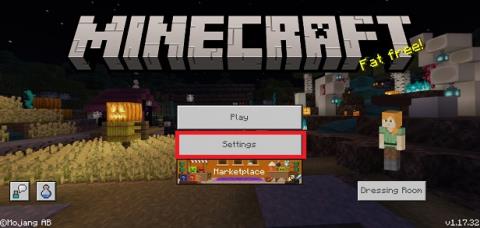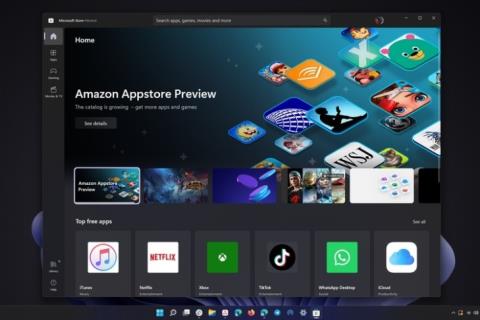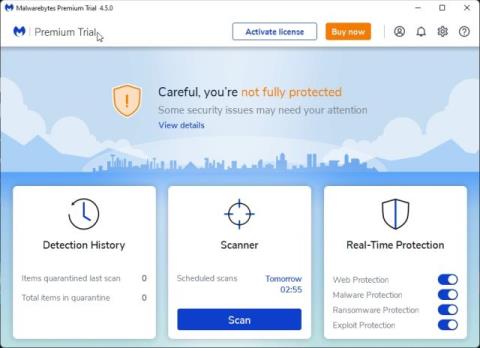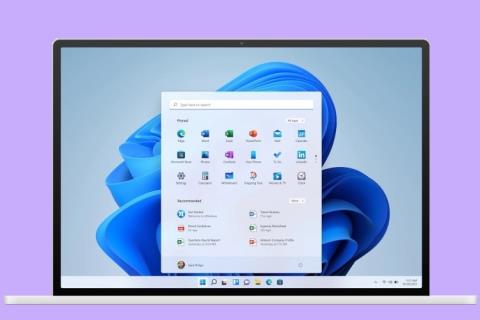Les utilisateurs de Windows 10 qui ont récemment mis à niveau vers Windows 11 sont confrontés à une tonne de problèmes. Récemment, nous avons publié un guide pratique sur la façon de résoudre le problème d'absence de son sur Windows 11 , et nous constatons maintenant que de nombreux utilisateurs sont confrontés à des déconnexions WiFi fréquentes sur les PC Windows 11. Même lorsque le réseau est à portée, le WiFi continue de se déconnecter et ne se reconnecte pas. Si vous rencontrez également le même problème et que le WiFi continue de se déconnecter sur votre ordinateur Windows 11, suivez notre guide pour le résoudre immédiatement. Nous avons mentionné des méthodes de base et avancées pour résoudre le problème WiFi. Donc sur cette note, sautons dans le tutoriel.
Fix WiFi continue de se déconnecter sous Windows 11 (2022)
Dans ce didacticiel, nous avons inclus 10 façons différentes de résoudre le problème de déconnexion WiFi fréquent sur Windows 11. Des solutions courantes telles que la désactivation du mode avion aux correctifs avancés tels que la mise à jour des pilotes, nous avons tout ajouté dans ce guide. Développez le tableau ci-dessous et passez à la solution de votre choix selon votre convenance.
Table des matières
1. Activer/désactiver le mode avion
Si le WiFi continue de se déconnecter sur votre PC Windows 11, une solution simple serait d'activer le mode Avion et de le désactiver à nouveau. Il désactivera puis activera tous les appareils radio de votre appareil, y compris le WiFi, le Bluetooth, etc. Voici comment procéder.
1. Appuyez sur le raccourci clavier Windows 11 " Windows + A " pour ouvrir le Centre d'action. Ici, cliquez sur le bouton "Mode avion" ou "Mode vol". Cela désactivera le service WiFi.

2. Après quelques secondes, éteignez-le et vérifiez si le WiFi continue de se déconnecter sur votre ordinateur Windows 11.

2. Oubliez et reconnectez-vous au réseau WiFi
Une autre façon de résoudre le problème de déconnexion du WiFi sur Windows 11 consiste à oublier le réseau WiFi et à s'y reconnecter. Pour ce faire, suivez les étapes ci-dessous :
1. Ouvrez le Centre d'action en appuyant sur "Windows + A" et cliquez sur l' icône de flèche à côté de WiFi.

2. Ici, faites un clic droit sur le réseau WiFi auquel vous vous connectez habituellement et choisissez " Oublier ". Cette étape déconnectera votre PC Windows 11 du réseau WiFi et annulera également l'enregistrement du mot de passe WiFi.
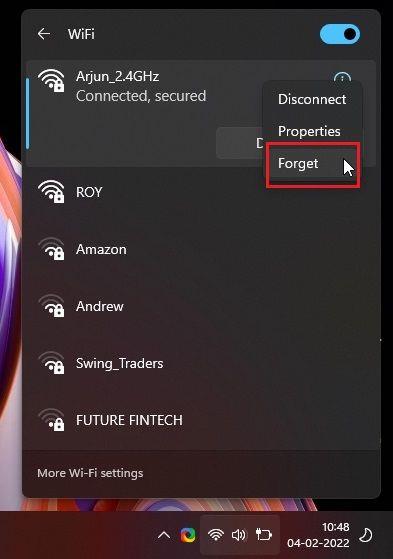
3. Après une minute ou deux, reconnectez-vous au même réseau Wi-Fi et saisissez le mot de passe . Maintenant, vérifiez si le WiFi continue de se déconnecter ou non.

3. Se connecter automatiquement au réseau WiFi
Parfois, même lorsque le réseau WiFi est à portée, le PC ne se connecte pas au WiFi car le paramètre de connexion automatique est désactivé. Pour permettre à votre PC de se connecter automatiquement à un réseau Wi-Fi, suivez les étapes ci-dessous.
1. Ouvrez le Centre d'action en appuyant sur le raccourci "Windows + A". Ici, cliquez sur l'icône " flèche " à côté de WiFi.

2. Maintenant, faites un clic droit sur le réseau et ouvrez " Propriétés ". Il ouvrira les propriétés WiFi dans l'application Paramètres Windows.

3. À partir de la page des paramètres Wi-Fi, cochez la case « Se connecter automatiquement lorsque vous êtes à portée ». C'est ça. Maintenant, votre PC Windows 11 se connectera automatiquement à votre réseau WiFi.

4. Réglez le réseau WiFi sur privé
Si vous avez défini votre réseau Wi-Fi domestique sur "Public", un ensemble différent de paramètres de pare-feu et de réseau est appliqué, ce qui peut être à l'origine du problème sur votre PC Windows 11. Alors, voici comment vous assurer que votre connexion WiFi est définie sur privée et résoudre le problème de déconnexion WiFi fréquent sur Windows 11.
1. Utilisez le raccourci clavier "Windows + A" pour ouvrir le Centre d'action. Maintenant, cliquez sur l' icône de flèche à côté du WiFi.

2. Après cela, faites un clic droit sur le réseau WiFi et sélectionnez " Propriétés ".

3. Sous Propriétés Wi-Fi sur la page Paramètres Windows, choisissez « Privé » comme type de profil réseau. Et c'est tout. Vous avez terminé. Maintenant, vérifiez si vous rencontrez toujours le problème de déconnexion WiFi.

5. Activer le service de configuration automatique WLAN
WLAN AutoConfig est un service qui gère tout ce qui concerne le Wi-Fi (réseaux sans fil) sous Windows 11. Si le service est défini sur Désactivé ou Automatique (différé), vous pouvez être confronté au problème de déconnexion continue du Wi-Fi sur votre PC Windows 11. Voici donc comment vous assurer que le service est correctement configuré.
1. Ouvrez la fenêtre Exécuter à l'aide du raccourci clavier « Windows + R ». Tapez services.msc et appuyez sur Entrée. Cela ouvrira la fenêtre Services.

2. Ensuite, faites défiler vers le bas et recherchez le service « WLAN AutoConfig ». Double-cliquez pour l'ouvrir. Ensuite, changez le type de démarrage en "Automatique" et cliquez sur "Démarrer" pour activer le service immédiatement. Enfin, cliquez sur OK, et vous avez terminé. Vous pouvez maintenant redémarrer l'ordinateur et vérifier si cela résout le problème de déconnexion WiFi sur votre ordinateur Windows 11.
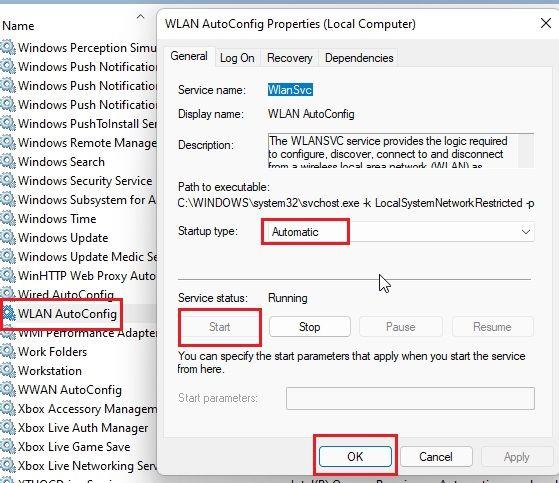
6. Mettre à jour le pilote Wi-Fi
Si aucune des méthodes ci-dessus ne résout le problème, vous devez ensuite mettre à jour le pilote WiFi. Il y a de fortes chances que vous soyez confronté au problème de déconnexion WiFi sur Windows 11 en raison d'une incompatibilité de pilote. Voici pour s'y prendre.
1. Appuyez sur "Windows + X" pour ouvrir le menu rapide. Ici, ouvrez « Gestionnaire de périphériques ».
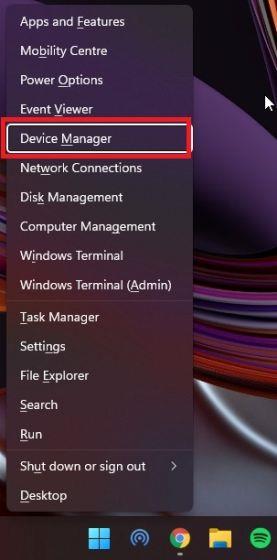
2. Ensuite, développez la section "Adaptateurs réseau" et vous trouverez votre adaptateur WiFi. Faites un clic droit dessus et sélectionnez « Mettre à jour le pilote ».

3. Dans l'invite contextuelle qui apparaît, vous devez cliquer sur " Parcourir mon ordinateur pour les pilotes ".

4. Après cela, cliquez sur "Me laisser choisir parmi une liste de pilotes disponibles sur mon ordinateur".
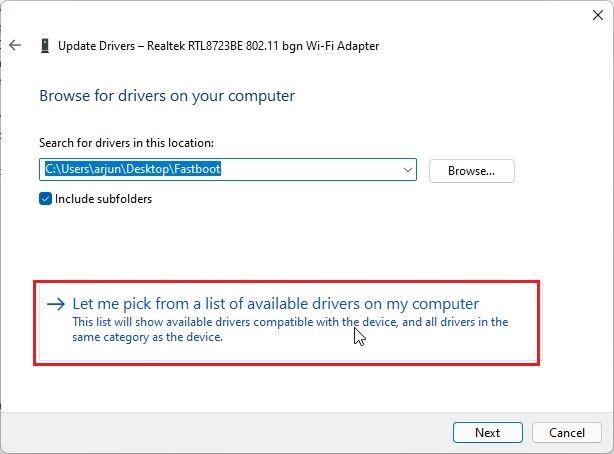
5. Enfin, sélectionnez le pilote adapté à votre adaptateur WiFi. Par exemple, mon adaptateur WiFi est de Realtek, j'ai donc choisi celui de Realtek. Si cette astuce ne fonctionne pas pour vous, essayez également d'autres pilotes disponibles dans la liste . Enfin, cliquez sur "Suivant" pour appliquer le changement.

6. Windows 11 installera à nouveau le pilote WiFi, ce qui devrait très probablement résoudre le problème de déconnexion continue du WiFi sous Windows 11. Après la mise à jour du pilote, assurez-vous de redémarrer le PC.

7. Si vous rencontrez toujours le même problème même après la réinstallation du pilote, continuez et mettez à jour le pilote WiFi via un outil de pilote tiers sous Windows 11 . Je suggère d'utiliser IObit Driver Booster, qui installe le dernier pilote directement à partir du site Web du fabricant.

7. Ajustez les paramètres de gestion de l'alimentation WiFi
Windows 11 met parfois certains services système en veille, notamment le Wi-Fi et le Bluetooth, pour économiser la batterie. Si le WiFi continue de se déconnecter sur votre ordinateur Windows 11, cela peut être lié aux paramètres de gestion de l'alimentation. Voici comment vous pouvez le modifier.
1. Appuyez sur "Windows + X" pour ouvrir le menu Liens rapides sur votre PC Windows 11. Maintenant, ouvrez « Gestionnaire de périphériques ».
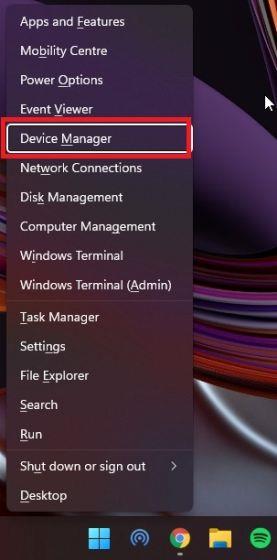
2. Ici, développez la section "Adaptateurs réseau", cliquez avec le bouton droit sur l'adaptateur WiFi et sélectionnez " Propriétés " dans le menu contextuel.
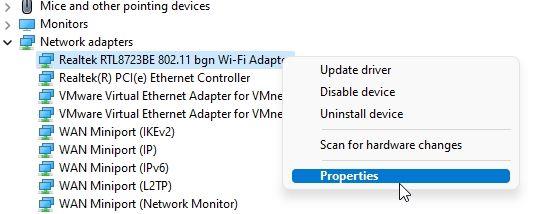
3. Après cela, passez à l' onglet " Gestion de l'alimentation " et décochez la case "Autoriser l'ordinateur à éteindre ce périphérique pour économiser de l'énergie". Cela empêchera Windows 11 d'éteindre l'adaptateur WiFi pour économiser la batterie. Cliquez sur "OK" et redémarrez votre PC. Maintenant, vérifiez si le problème de déconnexion WiFi de Windows 11 a été résolu ou non.

8. Modifier les paramètres du plan d'alimentation
Vous pouvez également modifier les paramètres du plan d'alimentation si vous continuez à faire face au problème de déconnexion WiFi sous Windows 11. Cela permettra à votre PC de fournir des performances maximales à l'adaptateur WiFi. Voici les étapes à suivre.
1. Tout d'abord, appuyez une fois sur la touche Windows et tapez "Plan d'alimentation". Maintenant, cliquez sur " Modifier le plan d'alimentation " dans les résultats de la recherche, et cela vous mènera directement au Panneau de configuration.

2. Ensuite, cliquez sur " Modifier les paramètres d'alimentation avancés ".

3. Dans la fenêtre contextuelle qui s'ouvre maintenant sur votre écran, développez "Paramètres de l'adaptateur sans fil" et modifiez le paramètre sur " Performance maximale " pour les deux scénarios - sur batterie et lorsqu'il est branché à un chargeur. Cliquez sur Appliquer -> OK pour confirmer les modifications.

4. Maintenant, redémarrez votre PC Windows 11 et il ne devrait pas interrompre fréquemment la connexion WiFi.
9. Réinitialiser les paramètres réseau
Si rien ne semble avoir fonctionné jusqu'à présent, vous devez réinitialiser les paramètres réseau sur votre PC Windows 11. Cette méthode videra et renouvellera toutes les anciennes configurations, politiques et cache. C'est peut-être la solution la plus simple pour résoudre le problème de déconnexion WiFi sous Windows 11.
1. Utilisez le raccourci "Windows + I" pour ouvrir les paramètres Windows. Après cela, passez à la section "Réseau et Internet" dans la barre latérale gauche et faites défiler vers le bas. Ici, cliquez sur « Paramètres réseau avancés ».

2. Cliquez ensuite sur « Réinitialisation du réseau ».

3. Enfin, cliquez sur "Réinitialiser maintenant" sur la page suivante. Cela réinstallera vos pilotes réseau et reconfigurera les paramètres Internet à la version d'usine. Après cela, redémarrez le PC et vérifiez si vous rencontrez toujours le problème de déconnexion WiFi fréquent sur votre PC Windows 11.

4. Si le problème n'a pas été résolu, appuyez une fois sur la touche Windows et tapez « cmd ». Maintenant, cliquez sur "Exécuter en tant qu'administrateur" dans le volet de droite pour ouvrir l'invite de commande avec des privilèges élevés.

5. Dans la fenêtre d'invite de commande, exécutez les commandes ci-dessous une par une . Après cela, redémarrez votre PC Windows 11 et votre WiFi devrait rester connecté à votre PC cette fois-ci.
réinitialiser netsh winsock
ipconfig /release
ipconfig /renouveler
ipconfig /flushdns
10. Exécutez l'utilitaire de résolution des problèmes de réseau
Enfin, si rien d'autre ne semble avoir fonctionné, exécutez l'utilitaire de résolution des problèmes Internet et laissez Windows 11 essayer de trouver et de résoudre le problème de déconnexion WiFi sur votre PC. Cela fonctionne plutôt bien et automatise la plupart des correctifs que nous avons fournis ci-dessus. En dernier recours, vous devriez essayer ce correctif.
1. Tout d'abord, appuyez une fois sur la touche Windows et tapez « dépanner ». Après cela, ouvrez "Dépanner les paramètres".

2. Ensuite, cliquez sur " Autres dépanneurs " dans la fenêtre des paramètres.

3. Ensuite, cliquez sur "Exécuter" à côté de " Connexions Internet " pour exécuter l'utilitaire de résolution des problèmes de réseau sous Windows 11.

4. Suivez les instructions à l'écran et répondez à quelques questions, et Windows 11 essaiera de résoudre le problème de déconnexion WiFi sur votre PC.

[RÉSOLU] Le WiFi continue de se déconnecter et ne se reconnecte pas sous Windows 11
Ce sont donc les 10 meilleures façons que vous pouvez utiliser pour résoudre le problème WiFi si vous rencontrez une chute de signal et une déconnexion fréquente. Si aucune de ces méthodes ne fonctionne pour vous, je vous suggère de vous procurer un adaptateur WiFi USB bon marché. Il coûte environ 4 $ et devrait résoudre tous vos problèmes de connectivité WiFi. Quoi qu'il en soit, tout cela vient de nous. Si le Wi-Fi ne s'affiche pas du tout sur votre PC Windows 11 , consultez notre didacticiel pour obtenir des correctifs plus détaillés. Et si vous avez des questions, faites-le nous savoir dans la section des commentaires ci-dessous, et nous essaierons de vous aider à résoudre tous les problèmes liés au réseau.